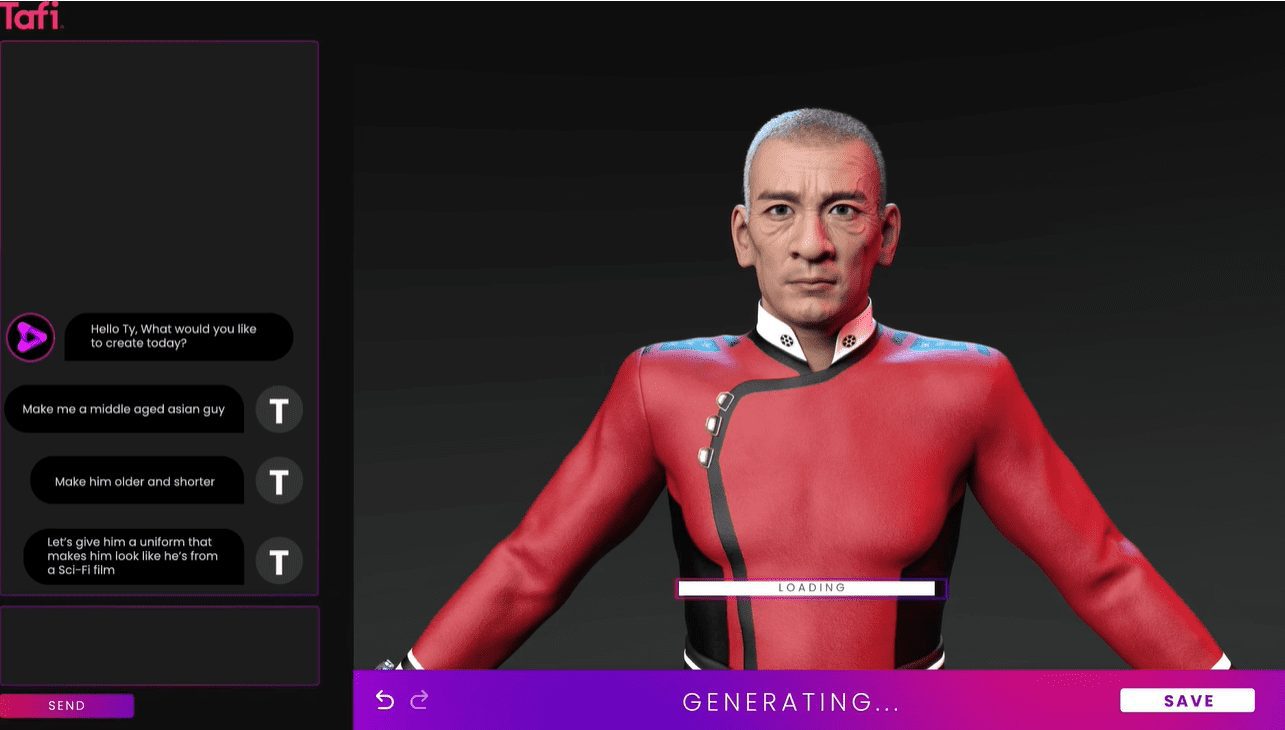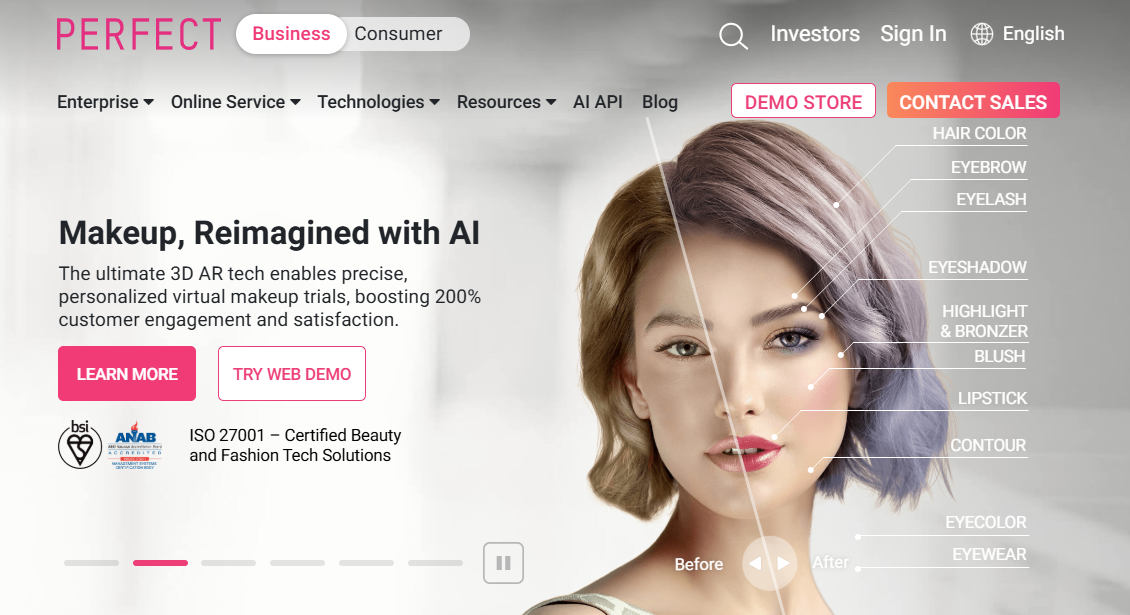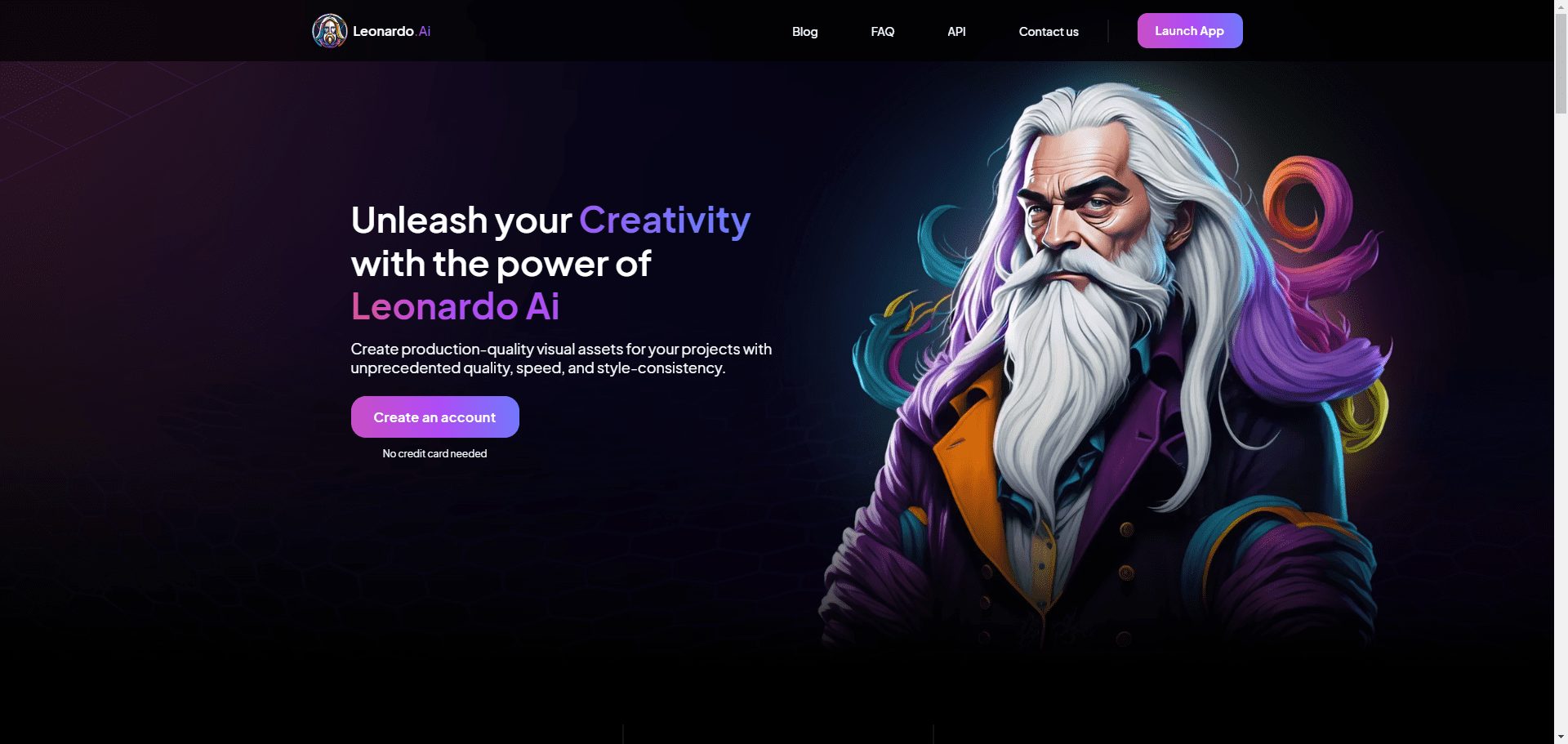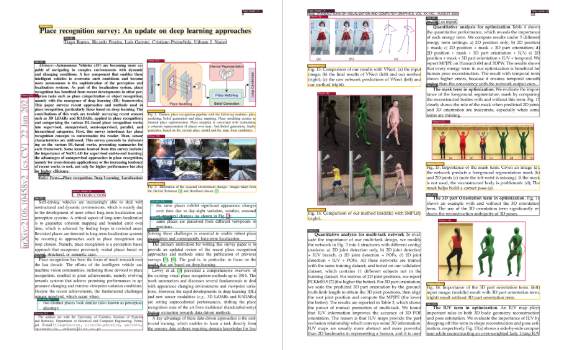아니마: Figma 디자인 초안을 깔끔한 프론트엔드 코드로 전환하기
일반 소개
Anima는 디자이너와 개발자가 디자인을 코드로 전환하는 데 도움을 주는 플랫폼입니다. Figma, Adobe XD, Sketch와 같은 디자인 도구에서 직접 React, Vue 또는 HTML 코드 생성을 지원하여 프론트엔드 개발을 더 빠르고 쉽게 할 수 있습니다. 사용자는 이를 사용하여 충실도가 높은 인터랙션 프로토타입을 만들 수 있으며, 개발 표준을 충족하고 바로 사용할 수 있는 코드를 자동으로 생성할 수 있습니다. Anima의 핵심 목표는 디자인과 개발 간의 반복적인 커뮤니케이션을 줄이고 팀 효율성을 개선하는 것입니다. 디자인에서 라이브까지 빠르게 진행하고자 하는 개인이나 팀에 적합하며, 특히 빠른 반복이 필요한 프로젝트에 유용합니다. 이 플랫폼에는 무제한 코드 내보내기 및 엔터프라이즈급 지원과 같은 고급 기능을 제공하는 유료 플랜도 있습니다.

기능 목록
- 디자인에서 코딩까지Figma, Adobe XD 또는 Sketch에서 React, Vue, HTML 및 CSS 코드를 생성합니다.
- 고충실도 프로토타입양식, GIF, 동영상과 같은 대화형 요소를 추가하여 사실적인 프로토타입 환경을 만들 수 있도록 지원합니다.
- 자동화된 설계 시스템디자인 구성 요소가 자동으로 코드 구성 요소로 변환되고 프론티어 기능을 통해 개발 환경과 동기화됩니다.
- 반응형 레이아웃중단점 설정 및 유연한 레이아웃을 지원하여 코드를 다양한 화면에 맞게 조정할 수 있습니다.
- 팀워크실시간 협업 기능을 제공하여 디자인 팀과 개발 팀이 동시에 작업할 수 있도록 합니다.
- 코드 개인화AI는 생성된 결과를 팀의 코드 습관에 맞게 조정하여 실제 개발 요구사항에 가깝게 조정합니다.
- 내보내기 및 게시코드를 직접 내보내거나 프로토타입을 온라인 웹사이트로 게시할 수 있습니다.
도움말 사용
Anima를 시작하는 방법
애니마 사용은 복잡한 설치 과정이 필요하지 않으며 주로 플러그인과 웹을 통해 작동합니다. 자세한 단계는 다음과 같습니다:
1. 플러그인 설치
- 디자인 툴에 설치::
- Figma(또는 Adobe XD, Sketch)를 엽니다.
- Figma 메뉴 표시줄에서 플러그인 > 모든 플러그인 찾아보기를 클릭합니다.
- "Anima"를 검색하고 "설치"를 클릭합니다.
- 설치가 완료되면 플러그인이 도구 모음 또는 플러그인 메뉴에 나타납니다.
- 계정 등록하기::
- 플러그인을 열면 로그인 또는 등록하라는 메시지가 표시됩니다.
- https://www.animaapp.com/ 을 방문하여 '가입하기'를 클릭하여 계정을 등록하고 이메일과 비밀번호로 로그인합니다.
- 설치 확인::
- 플러그인을 설치한 후 디자인 도구에서 프로젝트를 열고 플러그인 아이콘을 클릭하면 애니마 인터페이스가 표시됩니다.
2. 코드 생성 방법
- 디자인 준비하기::
- 레이어 이름이 명확하고 레이아웃이 논리적(예: 자동 레이아웃 사용)인지 확인하면서 Figma에서 디자인을 완성합니다.
- Anima 플러그인 열기::
- Figma 플러그인 메뉴를 클릭하고 Anima를 선택합니다.
- 팝업 화면에서 코드를 생성해야 하는 페이지 또는 프레임을 선택합니다.
- 코드 유형 선택::
- 플러그인 인터페이스에서 "코드 내보내기"를 클릭합니다.
- 대상 코드 유형(React, Vue 또는 HTML(CSS, Tailwind CSS 등 포함)을 선택합니다.
- 설정 조정::
- 반응형 레이아웃을 원한다면 '중단점'을 클릭하여 중단점을 설정하세요.
- 코드를 개인화해야 하는 경우 '코드 개인화' 옵션을 켜고 AI가 사용자의 습관에 따라 코드를 최적화하도록 하세요.
- 내보내기 코드::
- '생성'을 클릭하고 코드가 생성될 때까지 몇 초간 기다립니다.
- 코드를 개발 환경에 복사하거나 ZIP 파일을 다운로드할 수 있습니다.
- 주의::
- 무료 버전에서는 코드 내보내기 횟수에 제한이 있으므로 더 많은 기능을 사용하려면 프로 버전(월 $31부터)으로 업그레이드하는 것이 좋습니다.
3. 완성도 높은 프로토타입 만들기
- 상호 작용 추가::
- Figma에서 디자인 요소를 선택하고 Anima 플러그인을 엽니다.
- '상호작용 추가'를 클릭하고 양식, 동영상 또는 로티 애니메이션 등을 선택합니다.
- 클릭하여 이동하거나 표시하여 숨기는 등의 트리거 동작을 설정합니다.
- 미리보기 효과::
- 플러그인에서 '미리보기'를 클릭하면 브라우저에서 프로토타입을 볼 수 있습니다.
- 프로토타입 게시::
- '게시'를 클릭하여 팀 또는 고객과 공유할 수 있는 온라인 링크를 생성합니다.
- 운영 기술::
- '라이브 임베드' 기능을 사용하여 프로토타입을 웹 페이지에 임베드하면 쉽게 표시할 수 있습니다.
4. 프론티어 자동화 설계 시스템 사용
- 프론티어 설치::
- Visual Studio Code에 Frontier 확장 프로그램을 설치합니다(Anima 웹사이트에서 다운로드).
- 애니마 계정에 로그인하고 Figma 프로젝트에 연결합니다.
- 동기화 구성 요소::
- Figma에서 동기화해야 하는 구성 요소를 표시합니다.
- VS Code에서 Frontier를 열고 "동기화"를 클릭하면 디자인이 자동으로 코드 컴포넌트로 변환됩니다.
- 관리 코드::
- 생성된 코드는 스토리북 통합을 지원하며 CSS는 자동 레이아웃으로 변환됩니다.
- 코드를 수정한 후에는 Frontier를 통해 Figma에 역동기화할 수 있습니다.
5. 팀워크 기능
- 초대된 회원::
- Anima 웹 사이트에서 "팀 설정"으로 이동합니다.
- 초대 링크를 보낼 동료의 이메일 주소를 입력합니다.
- 실시간 동기화::
- 팀원들은 플러그인이나 웹에서 최신 디자인과 코드를 확인할 수 있습니다.
- 수정 사항은 즉시 업데이트되어 통신 비용을 절감할 수 있습니다.
6. 특수 기능의 작동 흐름
- 코드 개인화::
- 플러그인에서 'AI 설정'을 열고 팀의 기존 코드 샘플을 업로드합니다.
- AI는 이름 지정 규칙과 구조를 분석하여 팀의 습관에 더 부합하는 코드를 생성합니다.
- 반응형 디자인::
- 플러그인에서 "반응형"을 선택하고 중단점 슬라이더를 드래그합니다(예: 768px, 1200px).
- 다양한 화면 효과를 미리 보고 코드를 조정할 수 있습니다.
- 게시 사이트::
- 플러그인에서 '웹사이트로 게시'를 클릭합니다.
- 독립형 웹사이트를 생성하려면 도메인 네임(유료 요금제 필요)을 설정하세요.
사용 권장 사항
- 첫 번째 시도간단한 디자인으로 시작하여 코드 생성 프로세스에 익숙해지세요.
- 최적화된 디자인Figma의 자동 레이아웃으로 코드 품질을 개선하세요.
- 결제 계획자주 사용하는 경우 무제한 내보내기 및 프리미엄 지원을 받으려면 Pro 또는 Enterprise 요금제에 가입하는 것이 좋습니다.
© 저작권 정책
이 글은 저작권이 있으며 무단으로 복제해서는 안 됩니다.
관련 문서

댓글 없음...